win10电脑鼠标右键一直转圈怎么办 win10电脑鼠标右键一直转圈的原因及解决办法
更新时间:2023-08-04 10:41:33作者:haoxt
win10电脑鼠标右键一直转圈怎么办,有用户在使用win10纯净版时遇到鼠标右键一直转圈的问题,这种情况会导致我们无法正常点击或操作文件。为什么会出现鼠标右键一直转圈的情况呢?一方面可能是由于右键菜单过多,另一方面可能是由于电脑的性能问题。我们可以采取一些解决办法来解决这个问题。接下来就来学习win10电脑鼠标右键一直转圈的原因及解决办法。
解决方法如下:
1、在桌面右键单击左下角的开始按钮;
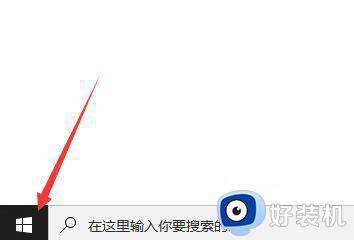
2、开始右键菜单点击运行;
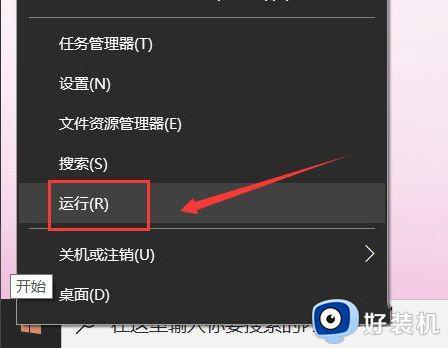
3、运行中输入regedit点击确定,调出注册表;
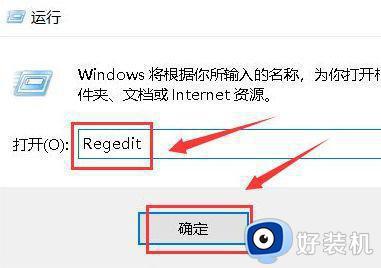
4、进入注册表后,展开第一个HKEY_CLASSES_ROOT文件夹;
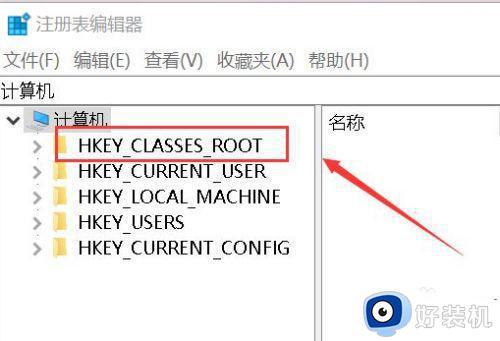
5、继续展开到子目录HKEY_CLASSES_ROOTDirectoryBackgroundShellexContextMenuHandlers;
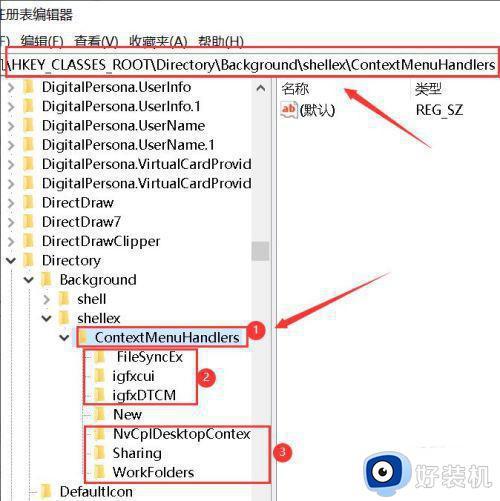
6、将News文件夹以外的子文件夹全部删除,操作方法:右键单击子文件夹,选中删除;
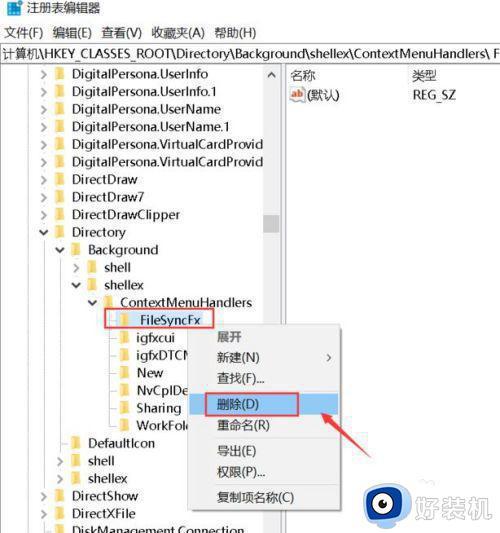
7、出现删除警告,点击是,删除成功,同理删除其它的子文件夹。
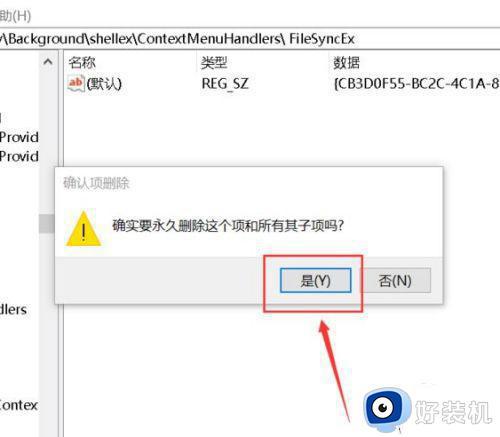
以上就是win10电脑鼠标右键一直转圈怎么办的全部内容,如果您有遇到这个问题,可以按照这些步骤进行操作解决,我们希望这些步骤能够对您有所帮助。
win10电脑鼠标右键一直转圈怎么办 win10电脑鼠标右键一直转圈的原因及解决办法相关教程
- win10右键卡死转圈打不开怎么办 win10右键一直转圈卡死处理方法
- window10右键转圈圈怎么办 window10鼠标右键一直转圈圈修复方法
- win10右键文件一直转圈圈什么原因 win10右键文件一直转圈圈四种解决方法
- windows10右键转圈圈怎么办 windows10右键一直转圈处理方法
- win10鼠标转圈圈怎么办 win10鼠标转圈圈无法点击处理方法
- win10点右键就转圈圈怎么办 win10点击右键一直转圈圈修复方法
- window10鼠标右击桌面一直转圈圈怎么修复
- win10鼠标一直转圈圈怎么办 win10系统鼠标一直在转圈的解决办法
- win10系统鼠标转圈怎么办 win10鼠标转圈圈修复方法
- win10进入桌面后鼠标一直转圈怎么回事 win10进桌面一直转圈怎么解决
- win10拼音打字没有预选框怎么办 win10微软拼音打字没有选字框修复方法
- win10你的电脑不能投影到其他屏幕怎么回事 win10电脑提示你的电脑不能投影到其他屏幕如何处理
- win10任务栏没反应怎么办 win10任务栏无响应如何修复
- win10频繁断网重启才能连上怎么回事?win10老是断网需重启如何解决
- win10批量卸载字体的步骤 win10如何批量卸载字体
- win10配置在哪里看 win10配置怎么看
win10教程推荐
- 1 win10亮度调节失效怎么办 win10亮度调节没有反应处理方法
- 2 win10屏幕分辨率被锁定了怎么解除 win10电脑屏幕分辨率被锁定解决方法
- 3 win10怎么看电脑配置和型号 电脑windows10在哪里看配置
- 4 win10内存16g可用8g怎么办 win10内存16g显示只有8g可用完美解决方法
- 5 win10的ipv4怎么设置地址 win10如何设置ipv4地址
- 6 苹果电脑双系统win10启动不了怎么办 苹果双系统进不去win10系统处理方法
- 7 win10更换系统盘如何设置 win10电脑怎么更换系统盘
- 8 win10输入法没了语言栏也消失了怎么回事 win10输入法语言栏不见了如何解决
- 9 win10资源管理器卡死无响应怎么办 win10资源管理器未响应死机处理方法
- 10 win10没有自带游戏怎么办 win10系统自带游戏隐藏了的解决办法
